文章目录
目前搜到的 macOS 直播教程都比较古早,大部分都使用 OBS,一番探索下来,发现目前已经不需要 OBS了,使用 Chrome 的浏览器权限就可以访问 摄像头/麦克风/桌面 了。这里记录下操作的过程。
1、B站账号 主播认证
需要 绑定手机号 和 实名认证 才能有主播资格
实名认证 比想象中快, 用手机登录,录入身份证账号,摄像头 人脸识别认证,即可通过。
实名认证页面:https://account.bilibili.com/account/realname/identify

上图来自 https://www.bilibili.com/blackboard/live/broadcast-intro.html/
2、开启直播
直播入口在首页 上方的 直播,点击进入后,在右上方选择 我要开播,macOS 选择 Web在线直播,即可进入 我的直播界面
在个人创作中心没有这个入口
快速入口:https://live.bilibili.com/p/html/web-hime/index.html

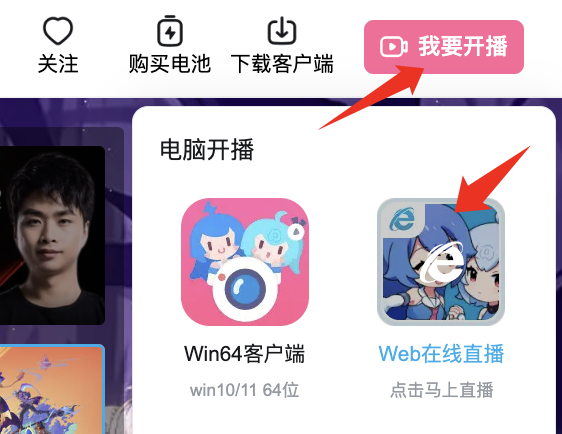
3、直播设置
添加素材、隐私设置
你可以使用摄像头,或者录制屏幕窗口
这里我以 直播写代码为例,录制我的 VS Code 单个窗口

第一次使用,会弹出 系统隐私设置

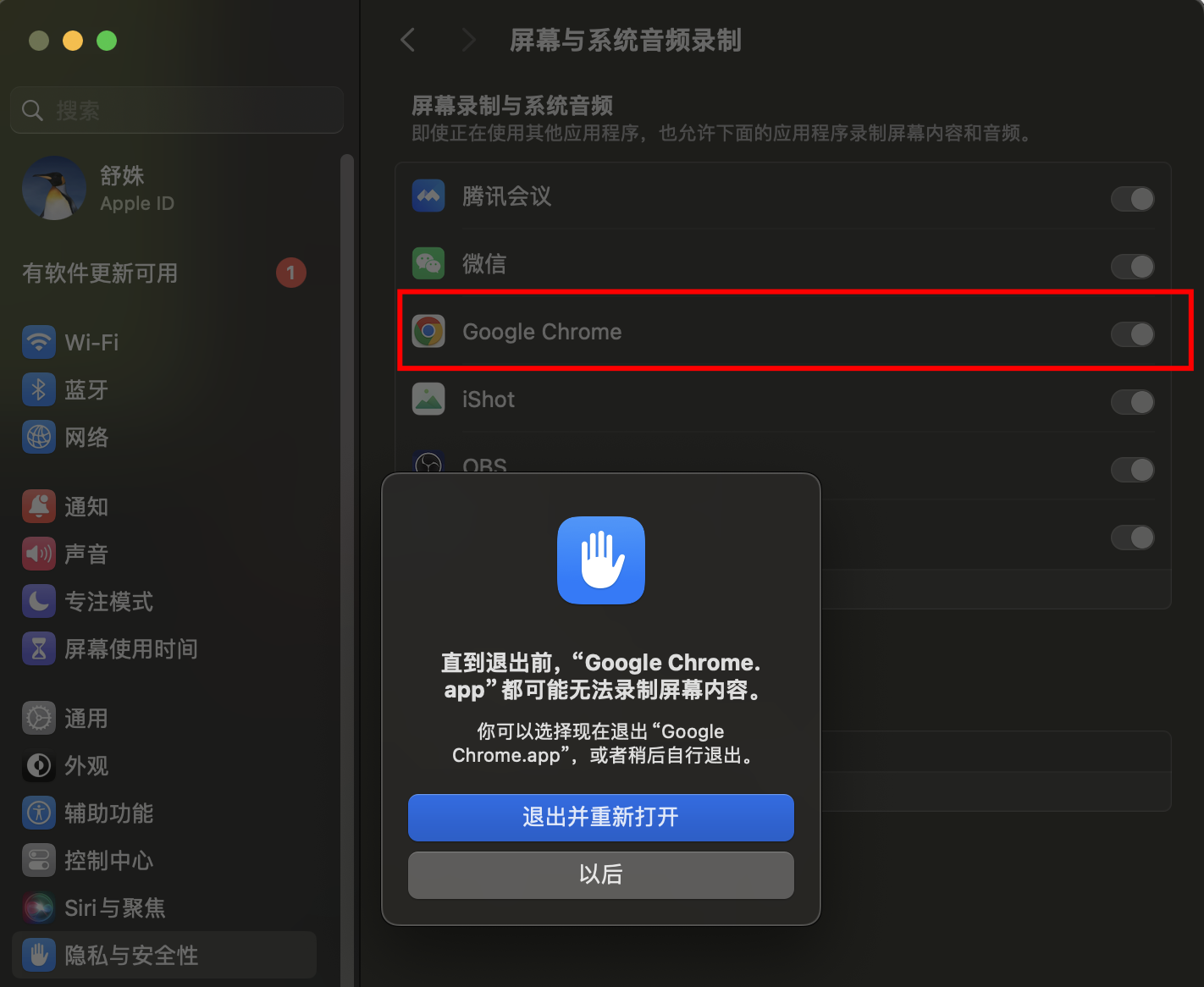
指定窗口
这里我选择 VS Code 展示刚创建的 livecode 代码。
如果你开启了多个 VS Code 窗口,这样只选择展示一个,可以保护隐私。

添加/删除 窗口
在添加一个窗口后,你也可以删除这个窗口,或者增加其他素材显示

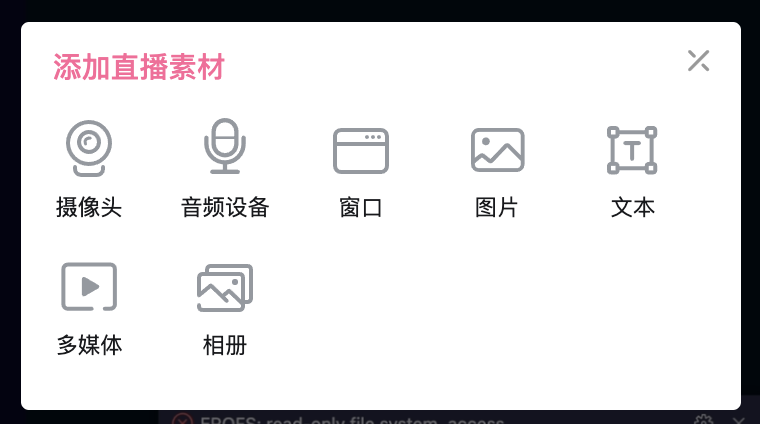
一场直播就这样开始啦!
4、其它说明
官方直播帮助中心
https://link.bilibili.com/p/help/index#/tools-tutorial
直播工具教程
https://link.bilibili.com/p/help/index#/tools-tutorial
目前支持 Windows 客户端 和 App端,但没有 macOS 客户端。
有 OBS 教程,但目前的直播页面没有显示推流地址,当前页面也和教程对应不上,所以判断这套教程比较陈旧失效。
2024-11-10(日)